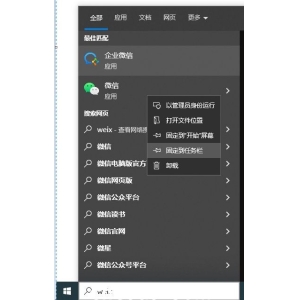软键盘怎么关 教你电脑怎么关软键盘
如今电脑软键盘在日常生活中应用的范围相对来说是比较小的,如果外接键盘不能输入数据或者是需要进行安全防范时,这时候软键盘就能起到很大的作用。那么电脑软键盘怎么关闭呢?下面,小编给大家带来了电脑关软键盘的图文。
键盘大家都知道,那么什么是软键盘呢?软键盘就是电脑上所带有的一种键盘,在你的键盘不能使用的时候,可以用软键盘取代,因为操作软键盘的是鼠标。那电脑怎么关软键盘?下面,小编跟大家讲解电脑关软键盘的操作流程。
电脑怎么关软键盘
依次点击“开始/Windows系统/控制面板”菜单项。
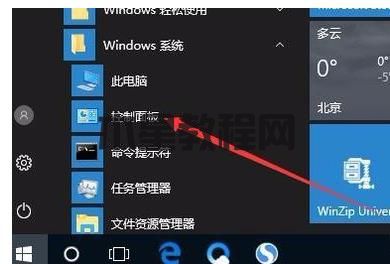
电脑软键盘图-1
在打开的控制面板窗口中,点击右上角的“查看方式”下拉菜单,在弹出菜单中选择“大图标”菜单项。
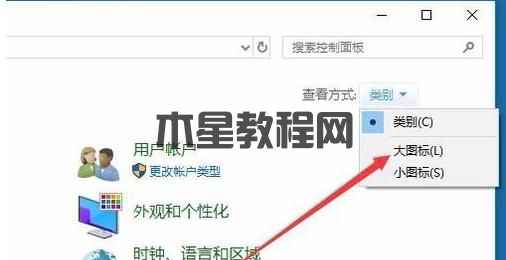
键盘图-2
打开“所有控制面板项”窗口,在这里找到“轻松使用设置中心”的图标,并点击打开该设置项。

软键盘图-3
在打开的轻松使用设置中心窗口中,点击右侧的“使用没有鼠标或键盘的计算机”快捷链接。
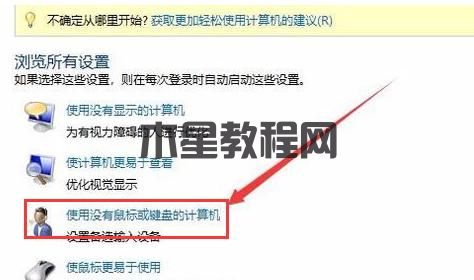
键盘图-4
看到“使用屏幕键盘”设置项,把其前面的勾选去掉,最后点击确定按钮。重新启动复读机后,下次开机的时候,就不会再自动弹出屏幕键盘了。
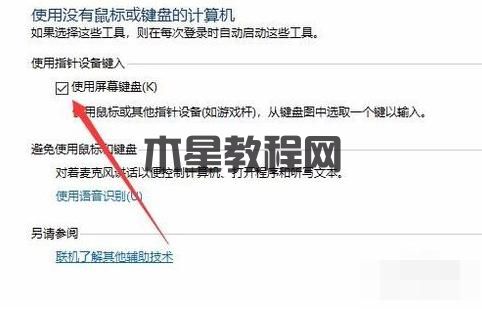
软键盘图-5
以上就是电脑关软键盘的技巧。
标签:电脑软键盘关闭软键盘软键盘怎么关,小编教你如何关闭软键盘 键盘,电脑软键盘,关闭软键盘,软键盘 键盘 关闭 电脑 打开 点击 使用 菜单 屏幕 输入 设置 的操作 大家 如何 控制 面板 窗口 下面 软件 通过 可以 鼠标 就是 之后 怎么 步骤 中心 我们 系统 这时 轻松 图标 那么 记录 计算机 链接 看到 最后 确定 开机 按钮 面的 重新启动 快捷 如今 需要 进行 或者 数据 不能 这时候 说说 作用 很大 起到 如果 比较 以上 自动 不会 没有 来说 相对 范围 应用 时候 方式 技巧 默认 模拟 可是 突然 字符 有的 避免 功能 有效 防止 内容 信息 账号 有些 用户 选择 查看 所有 找到 这里 介绍 知道 依次 开始 右侧键盘软键盘版权声明:
本站所有文章和图片均来自用户分享和网络收集,文章和图片版权归原作者及原出处所有,仅供学习与参考,请勿用于商业用途,如果损害了您的权利,请联系网站客服处理。